
সুচিপত্র:
- ধাপ 1: ধাপ 1: একটি নতুন প্রকল্প তৈরি করুন
- ধাপ 2: ধাপ 2: একটি নতুন ক্লাস তৈরি করুন
- ধাপ 3: ধাপ 3: একটি পরিবর্তনশীল তৈরির অভ্যাস করুন
- ধাপ 4: ধাপ 4: প্রোগ্রাম চালানো
- ধাপ 5: ধাপ 5: ব্যবহারকারীর কাছ থেকে ইনপুট নেওয়া
- ধাপ 6: ধাপ 6: ব্যবহারকারীকে জিজ্ঞাসা করুন কোন গাণিতিক অপারেশন করতে হবে
- ধাপ 7: ধাপ 7: ব্যবহারকারীর দ্বারা নির্বাচিত অপারেটরের উপর ভিত্তি করে কোন পদ্ধতি ব্যবহার করতে হবে তা সিদ্ধান্ত নিন
- ধাপ 8: ধাপ 8: প্রতিটি গাণিতিক ক্রিয়াকলাপের জন্য লেখার পদ্ধতি
- ধাপ 9: অভিনন্দন
- লেখক John Day [email protected].
- Public 2024-01-30 08:00.
- সর্বশেষ পরিবর্তিত 2025-01-23 14:36.
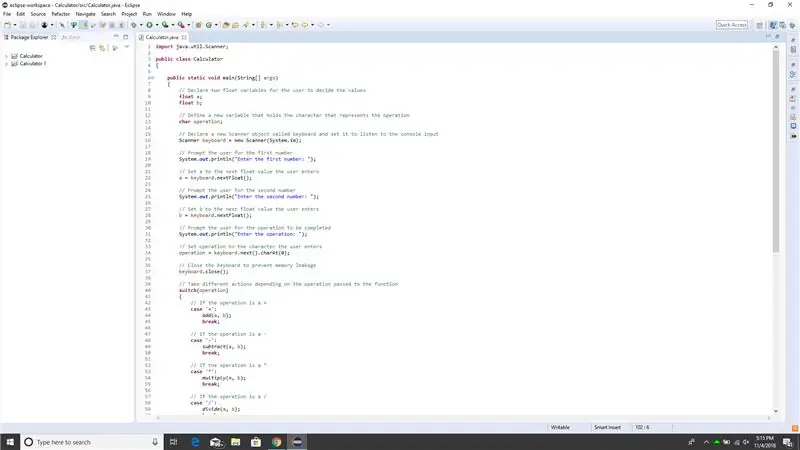
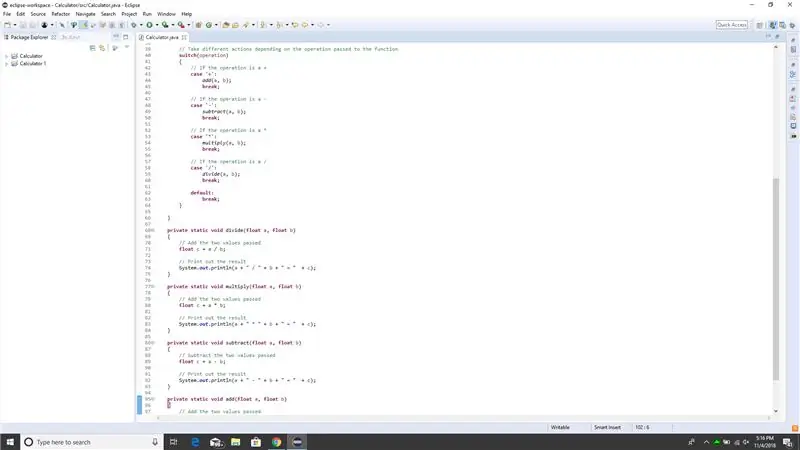
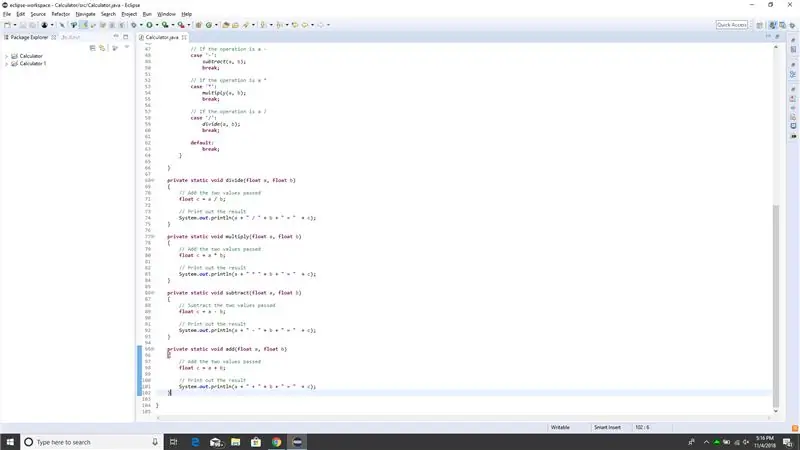
সহজ জাভা ক্যালকুলেটর
ভূমিকা: এই প্রকল্পে, আমরা আপনাকে শেখাব কিভাবে জাভাতে একটি সাধারণ ক্যালকুলেটর তৈরি করতে হয়। আমরা ধরে নেব যে আপনি ইতিমধ্যে Eclipse IDE (সমন্বিত উন্নয়ন পরিবেশ) ইনস্টল করেছেন। আপনার যদি ইতিমধ্যে এই সফটওয়্যারটি না থাকে, তাহলে আপনি এটি বিনামূল্যে ডাউনলোড করতে পারেন https://www.eclipse.org/downloads/। এই অ্যাপ্লিকেশনটি তৈরি করার সময় আপনি যে কয়েকটি প্রধান শিক্ষার উদ্দেশ্য শিখবেন তার মধ্যে রয়েছে: একটি পরিবর্তনশীল কী এবং এটি কীভাবে ব্যবহার করবেন ব্যবহারকারীর কাছ থেকে কিভাবে ইনপুট পাবেন এবং কনসোলে আউটপুট প্রদর্শন করবেন পদ্ধতিটি কী এবং কীভাবে নিজের লিখতে হবে কোন বস্তু, এবং কখন সেগুলি ব্যবহার করতে হবে শর্তসাপেক্ষ বিবৃতি যা প্রোগ্রামের প্রবাহকে নিয়ন্ত্রণ করবে কিভাবে Eclipse এনভায়রনমেন্ট প্রোগ্রামিং -এ আপনার প্রোগ্রাম কম্পাইল এবং পরিচালনা করবেন তা প্রথমে বিভ্রান্তিকর হতে পারে। যদি আপনি হারিয়ে যান বা আটকে যান, অন্তর্ভুক্ত স্ক্রিনশট সহ অনুসরণ করুন।
দ্রষ্টব্য: কোড স্ক্রিনশটগুলিতে, সবুজ এবং দুটি স্ল্যাশ (//) এর আগে যে কোনও লাইন একটি "মন্তব্য"। একটি মন্তব্য কোড টীকা এবং মানুষের পাঠযোগ্য টিপস এবং ব্যাখ্যা প্রদান করতে ব্যবহৃত হয়। যখন প্রোগ্রামটি সম্পাদন করা হয়, তখন সকল মন্তব্য উপেক্ষা করা হয় এবং কোনভাবেই প্রোগ্রামে তাদের কোন প্রভাব নেই। আমাদের স্ক্রিনশটে স্বচ্ছতার জন্য মন্তব্য অন্তর্ভুক্ত রয়েছে, কিন্তু সেগুলি alচ্ছিক এবং নিরাপদে বাদ দেওয়া যেতে পারে।
ধাপ 1: ধাপ 1: একটি নতুন প্রকল্প তৈরি করুন
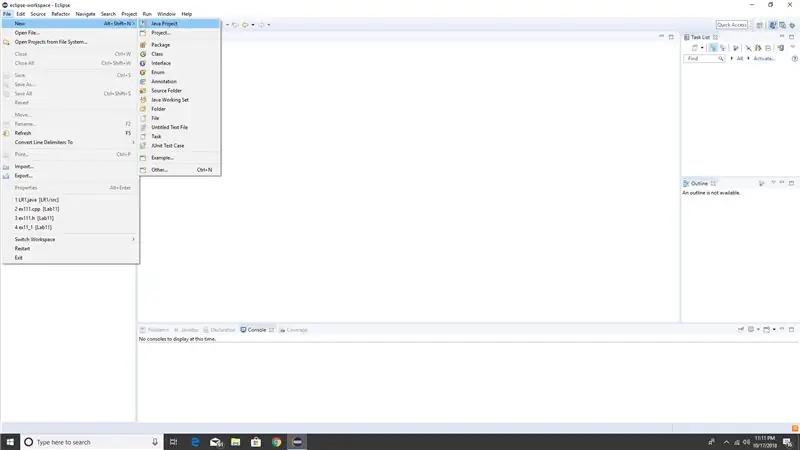
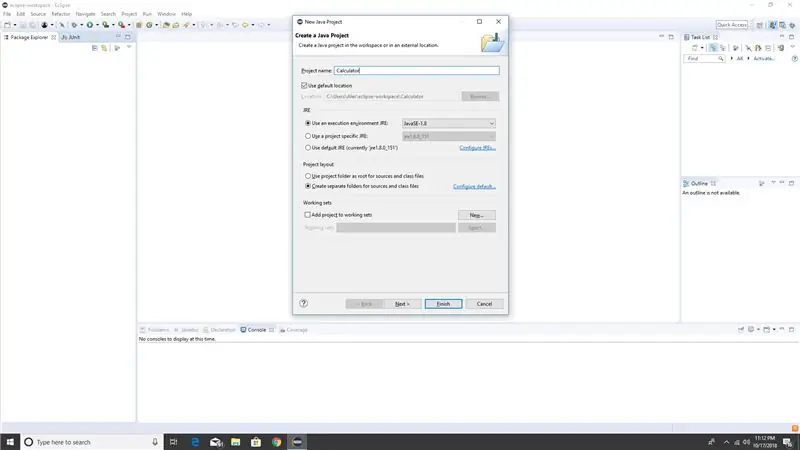
আপনার Eclipse Java IDE খুলুন। ফাইল -> নতুন -> জাভা প্রকল্পে গিয়ে একটি নতুন জাভা প্রকল্প তৈরি করুন যা উইন্ডোর উপরের ডানদিকে পাওয়া যাবে।
আপনার প্রকল্পের একটি নাম দিন, আমাদের উদাহরণের জন্য আমরা এর নাম দেব ক্যালকুলেটর। একবার আপনি সাবমিট চাপলে আপনার এখন স্ক্রিনের বাম পাশে প্যাকেজ এক্সপ্লোরারে আপনার প্রকল্পটি দেখা উচিত।
ধাপ 2: ধাপ 2: একটি নতুন ক্লাস তৈরি করুন
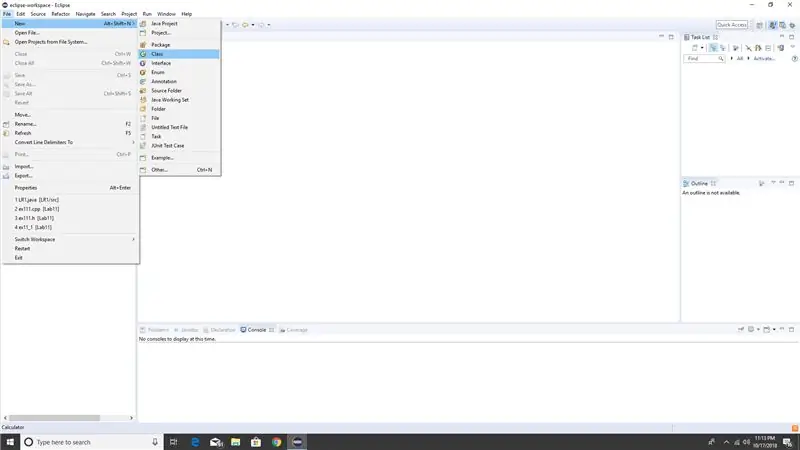
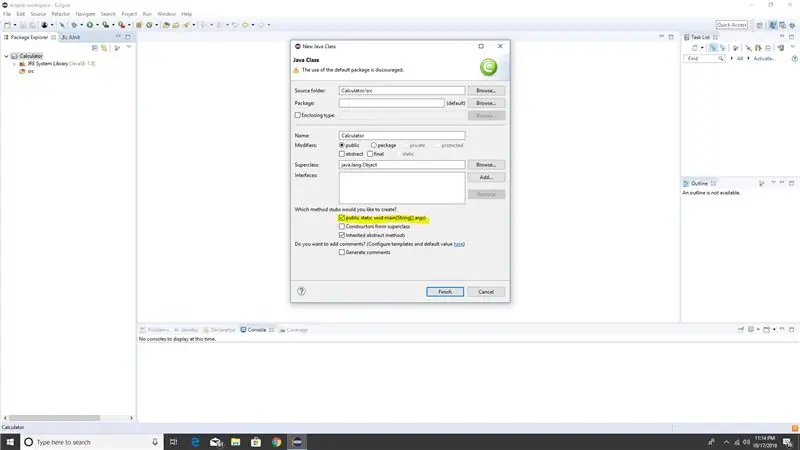
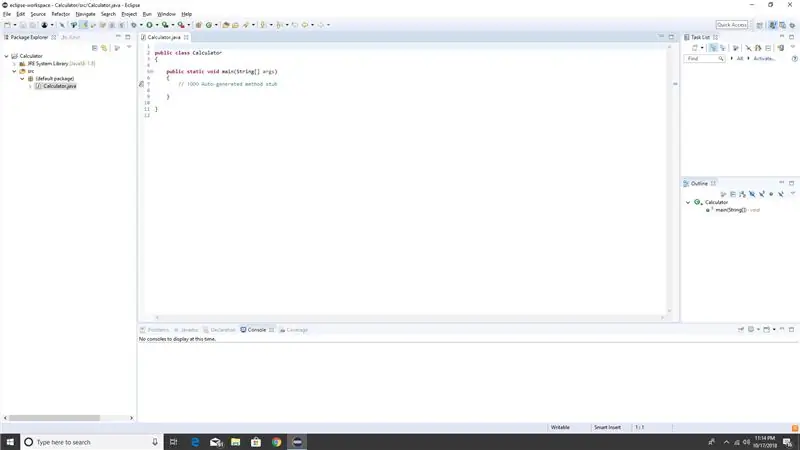
একটি নতুন ক্লাস তৈরি করতে ফাইল -> নতুন -> ক্লাসে ক্লিক করুন। একটি "ক্লাস" হল ঘনিষ্ঠভাবে সম্পর্কিত কোডগুলিকে একত্রিত করার একটি উপায়। এটি প্রোগ্রামটিকে ছোট "অংশে" বিভক্ত করে এবং বুঝতে সহজ করে তোলে। কারণ এটি একটি সহজ প্রোগ্রাম, শুধুমাত্র একটি ক্লাসের প্রয়োজন হবে।
ক্লাসকে একটি সহজ, যৌক্তিক নাম দিন, যেমন "ক্যালকুলেটর"। এটা সবসময় একটি শ্রেণী নামের প্রথম অক্ষর বড় করা প্রথাগত। নিশ্চিত করুন যে "পাবলিক স্ট্যাটিক অকার্যকর প্রধান ()" বাক্সটি চেক করা আছে, তারপরে "সমাপ্তি" ক্লিক করুন।
ধাপ 3: ধাপ 3: একটি পরিবর্তনশীল তৈরির অভ্যাস করুন
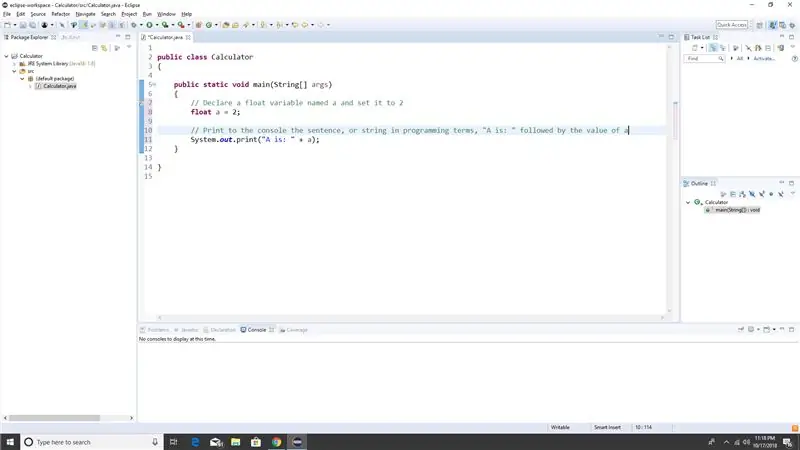
আপনি যা করবেন তা হল একটি পরিবর্তনশীল ঘোষণা করা। এটি করার জন্য কেবল টাইপ করুন float a = 2; নিচে দেখানো হয়েছে. "ফ্লোট" ডাটা টাইপ নির্দিষ্ট করে, বিশেষটির মানে হল যে ভেরিয়েবল একটি সংখ্যা হবে এবং দশমিক মান অন্তর্ভুক্ত করতে পারে। অন্যান্য পরিবর্তনশীল প্রকারের মধ্যে রয়েছে পূর্ণ সংখ্যার জন্য int এবং শব্দের জন্য স্ট্রিং। এই কোডের মধ্যে a পরিবর্তনশীল নামকে উপস্থাপন করে এবং দুটি ভেরিয়েবলের জন্য নির্ধারিত প্রকৃত মানকে উপস্থাপন করে। "A" এবং "2" উভয়ই কেবল উদাহরণ, ভেরিয়েবলের কোন নাম বা মান থাকতে পারে যতক্ষণ নাম এবং মান উভয়ই বৈধ।
আপনি System.out.print () নামে একটি পদ্ধতি ব্যবহার করে কনসোলে একটি ভেরিয়েবলের তথ্য আউটপুট করতে পারেন। আপনি যে পাঠ্যটি কনসোলে প্রদর্শন করতে চান তা 2 বন্ধনীগুলির মধ্যে চলে যায়। এই স্ক্রিনশটে, আমরা A এবং এর মান মুদ্রণ করেছি, যা এই ক্ষেত্রে 2।
ধাপ 4: ধাপ 4: প্রোগ্রাম চালানো
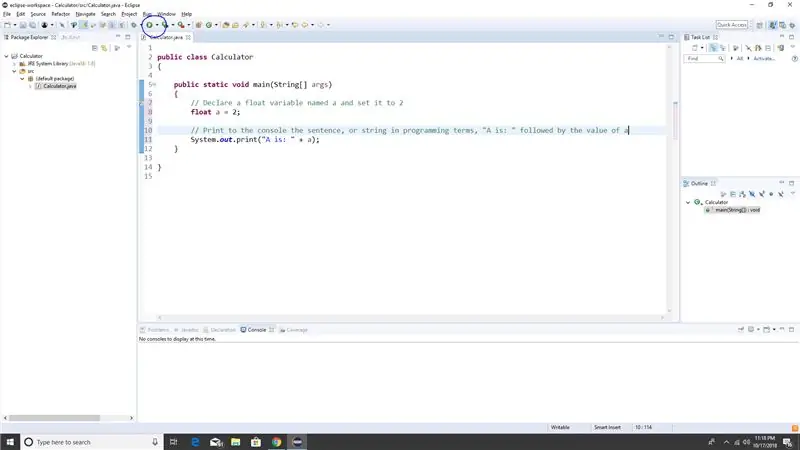
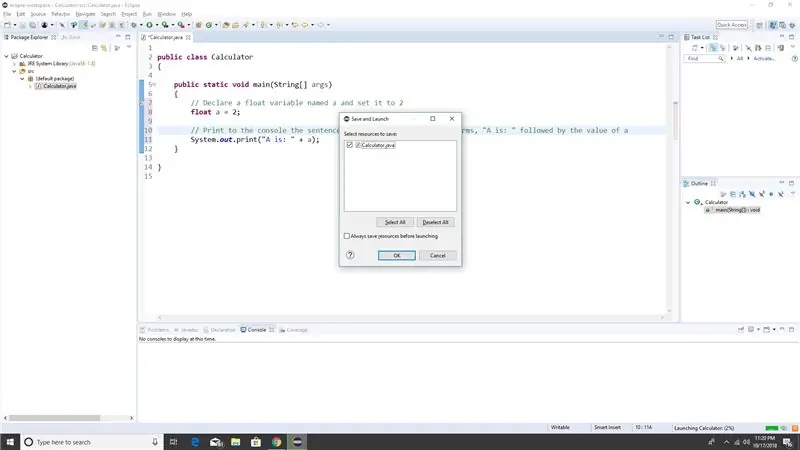
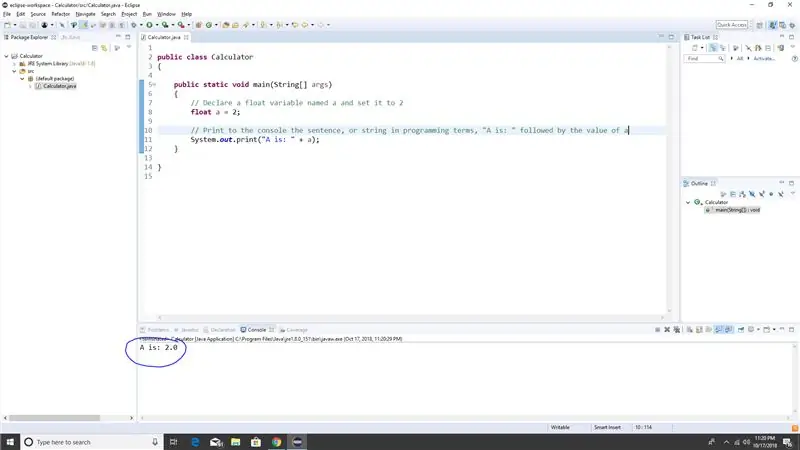
এই সহজ প্রোগ্রামটি চালানোর জন্য, পর্দার শীর্ষে সবুজ তীর টিপুন।
যদি আপনাকে জিজ্ঞাসা করা হয় যে আপনি এগিয়ে যাওয়ার আগে আপনার কাজ সংরক্ষণ করতে চান কিনা, ঠিক আছে ক্লিক করুন।
আপনার কোডটি কার্যকর করার পরে, কনসোলটি আপনার নির্দিষ্ট করা ভেরিয়েবলের নাম এবং মান প্রদর্শন করবে। যদি আপনি কোন ত্রুটির সম্মুখীন হন, তাহলে নিশ্চিত করুন যে আপনার কোড উপরের স্ক্রিনশটের সাথে মেলে।
এখন যেহেতু আপনি ভেরিয়েবল সম্বন্ধে এবং আপনার প্রোগ্রামটি কিভাবে সম্পাদন করবেন তা বুঝতে পেরেছেন, আমরা ক্যালকুলেটর কোডিং শুরু করতে প্রস্তুত। সমস্ত নতুন কোড নতুন করে শুরু করার জন্য মুছে ফেলা যেতে পারে।
ধাপ 5: ধাপ 5: ব্যবহারকারীর কাছ থেকে ইনপুট নেওয়া
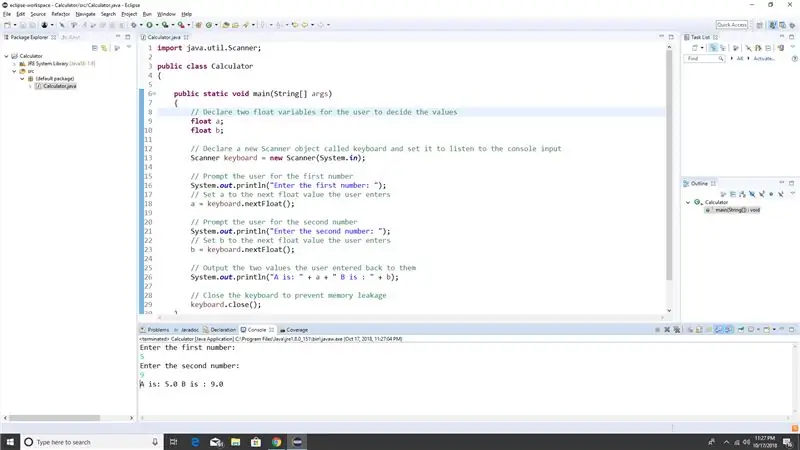
এই ক্যালকুলেটরটি ব্যবহারকারী-নির্দিষ্ট সংখ্যা দুটি যোগ করবে। অতএব, আমরা 2 টি নতুন ভাসা ভেরিয়েবল, "a" এবং "b" তৈরি করে শুরু করব। এই দুটি ভেরিয়েবলের একই নাম থাকতে পারে না।
পরবর্তী, একটি স্ক্যানার বস্তু তৈরি করুন। এই স্ক্যানার, সক্রিয় হলে, ব্যবহারকারীর কাছ থেকে প্রোগ্রামে পরবর্তী ব্যবহারের জন্য ইনপুট পাবে। স্ক্যানার ব্যবহার করার আগে, আপনাকে ক্লাসের শীর্ষে কোডের একটি লাইন যুক্ত করতে হবে: “import.java.util. Scanner;”।
আমরা আমাদের স্ক্যানার অবজেক্ট কীবোর্ডের নাম দিয়েছি কারণ সেখান থেকেই ইনপুট আসবে।
পরবর্তীতে একটি নতুন println টাইপ করুন যেমনটি উপরে দেখানো হয়েছে। এই প্রম্পটটি কনসোলে প্রদর্শিত হবে।
কোডের পরবর্তী লাইন (a = keyboard.nextFloat ();) ব্যবহারকারীর কাছ থেকে ইনপুট পাবে এবং সেই ইনপুটটি ভেরিয়েবল “a” এ অর্পণ করবে। উদাহরণস্বরূপ, যদি ব্যবহারকারী "5" এ প্রবেশ করে, "a" কে মান 5 দেওয়া হবে।
দ্বিতীয় মান পেতে এই প্রক্রিয়াটি পুনরাবৃত্তি করুন এবং এটিকে "b" এ বরাদ্দ করুন। কপি এবং পেস্ট করা এবং "a" থেকে "b" পরিবর্তন করা দ্রুততম উপায় হবে।
আপনি ধাপ 3 থেকে একই পদ্ধতি ব্যবহার করে কনসোলে A এবং B এর মান মুদ্রণ করতে পারেন।
এই কোডের শেষে কীবোর্ডটি "বন্ধ" করতে ভুলবেন না, কারণ আমরা এই সময়ে ব্যবহারকারীর কাছ থেকে ইনপুট গ্রহণ করা শেষ করেছি।
এই মুহুর্তে এটি প্রত্যাশিতভাবে কাজ করে তা নিশ্চিত করার জন্য এই কোডটি কম্পাইল এবং চালানো একটি ভাল ধারণা হবে।
ধাপ 6: ধাপ 6: ব্যবহারকারীকে জিজ্ঞাসা করুন কোন গাণিতিক অপারেশন করতে হবে
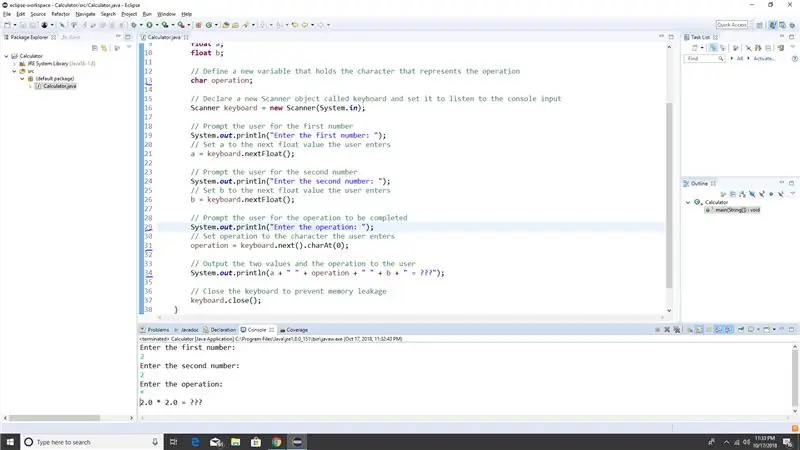
"অপারেশন" নামে একটি তৃতীয় পরিবর্তনশীল তৈরি করুন। এই ভেরিয়েবলের ডেটা টাইপ হবে "চর" যা কোন একক অক্ষর ধারণ করতে পারে। উদাহরণস্বরূপ, একটি চর হতে পারে 'b', 'Z' '+', ইত্যাদি।
ব্যবহারকারী কোন অপারেশনটি করতে চায় তার উপর ভিত্তি করে এই চর ভেরিয়েবলটি একটি প্লাস চিহ্ন, বিয়োগ চিহ্ন, বিভাগ চিহ্ন বা গুণ চিহ্ন থাকবে।
ব্যবহারকারীকে এই প্রতীকগুলির একটির জন্য অনুরোধ করুন এবং উপরের মত একই পদ্ধতি ব্যবহার করে "অপারেশন" এ ইনপুট বরাদ্দ করুন।
উপরের স্ক্রিনশটে যেমন দেখানো হয়েছে আপনি "a" বা "b" আউটপুট দিতে পারেন তেমনি আপনি "অপারেশন" আউটপুট করতে পারেন।
ধাপ 7: ধাপ 7: ব্যবহারকারীর দ্বারা নির্বাচিত অপারেটরের উপর ভিত্তি করে কোন পদ্ধতি ব্যবহার করতে হবে তা সিদ্ধান্ত নিন
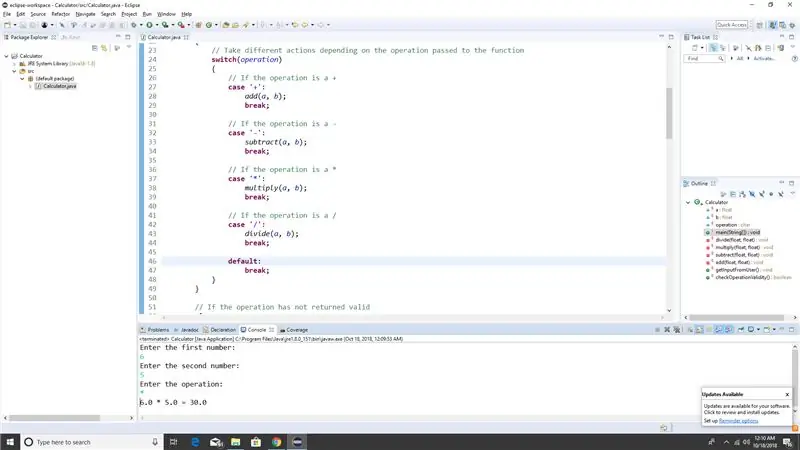
প্রয়োজনীয় ব্যবহারকারীর ইনপুট পাওয়ার পরে এবং কীবোর্ড বন্ধ করার পর উপরের কোডটি যোগ করুন। এটিকে একটি "সুইচ" স্টেটমেন্ট বলা হয় এবং ব্যবহারকারী "অপারেশন" এর জন্য যা রেখেছেন তার উপর ভিত্তি করে একটি ভিন্ন ক্রিয়া সম্পাদন করবে।
উদাহরণস্বরূপ, যদি ব্যবহারকারী অপারেশনের জন্য '+' ইনপুট করেন (কেস '+'), আমরা a এবং b একসাথে যোগ করব। উপরে প্রদর্শিতভাবে.
ব্যবহারকারী যদি অপারেটরের জন্য '-' বেছে নেন, তাহলে আমরা a থেকে b বিয়োগ করব। প্রতিটি গাণিতিক ক্রিয়াকলাপের জন্য একটি কেস তৈরি করুন এবং প্রতিটিটির জন্য উপযুক্ত ফাংশন কল করুন। উপরে দেখানো হয়েছে।
"ব্রেক" কীওয়ার্ড প্রতিটি কেসের শেষে প্রদর্শিত হয় এবং ইঙ্গিত করে যে সেই কেসটির কোড সম্পন্ন হয়েছে।
ডিফল্ট: বিরতি; সুইচ স্টেটমেন্টের শেষে অন্তর্ভুক্ত করা আবশ্যক। যদি ব্যবহারকারীদের ইনপুট অন্য কোনও ক্ষেত্রে মেলে না, এটি "ডিফল্ট" কেসকে ট্রিগার করবে, যা কিছুই করে না।
ধাপ 8: ধাপ 8: প্রতিটি গাণিতিক ক্রিয়াকলাপের জন্য লেখার পদ্ধতি
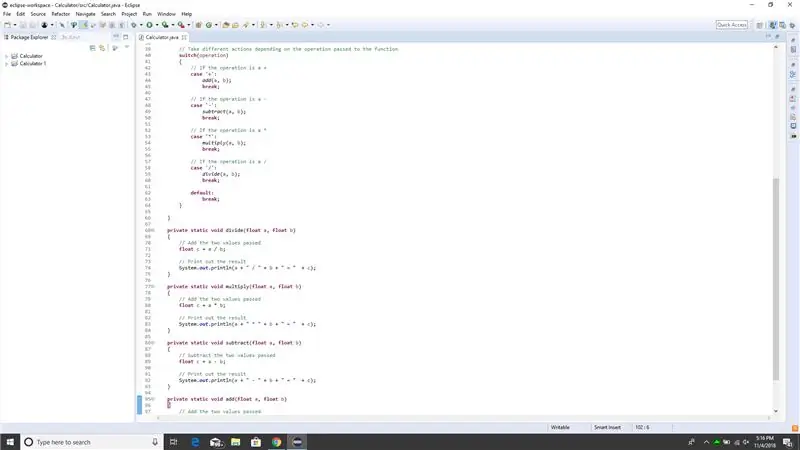
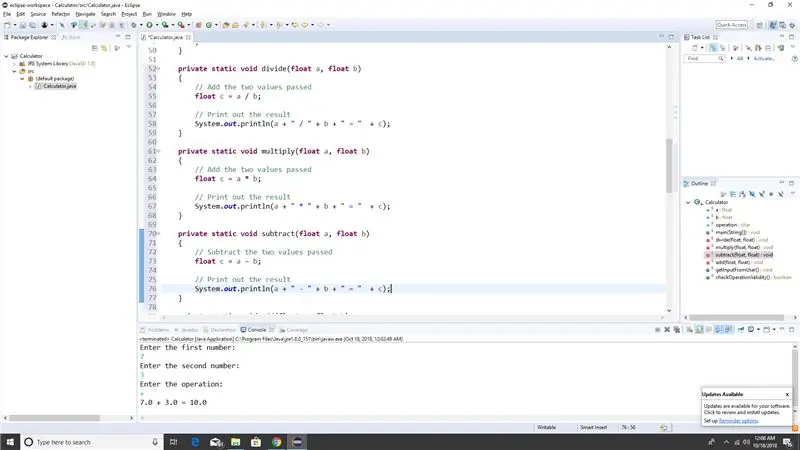
এই ধাপে আমরা খুব সহজ 4 টি তৈরি করব
পদ্ধতি, প্রতিটি গাণিতিক ক্রিয়াকলাপের জন্য একটি। একটি "পদ্ধতি" হল কোডের একটি অংশ যা একটি নির্দিষ্ট কাজ সম্পাদন করে। এই ক্ষেত্রে, এই পদ্ধতিগুলির প্রত্যেকটি একটি সাধারণ গাণিতিক গণনা করবে এবং ফলাফলটি কনসোলে প্রদর্শন করবে।
এই পদ্ধতিগুলি "প্রধান" বন্ধনীগুলির বাইরে তৈরি করা আবশ্যক, অথবা প্রোগ্রামটি সংকলিত হবে না।
উপরোক্ত সংযোজন গণনা করার একটি সহজ পদ্ধতি।
বিয়োগ, গুণ, এবং বিভাজন পদ্ধতি তৈরি করতে উপরের স্ক্রিনশটগুলি অনুসরণ করুন। এগুলি সবই অ্যাড ফাংশনের অনুরূপ।
এই পদ্ধতিগুলির প্রত্যেকটি একটি নতুন ফ্লোট ভেরিয়েবল “c” তৈরি করে, গণিত ক্রিয়াকলাপের ফলাফলকে c নির্ধারণ করে, এবং তারপর কনসোলে এই তথ্য প্রদর্শন করে।
ধাপ 9: অভিনন্দন
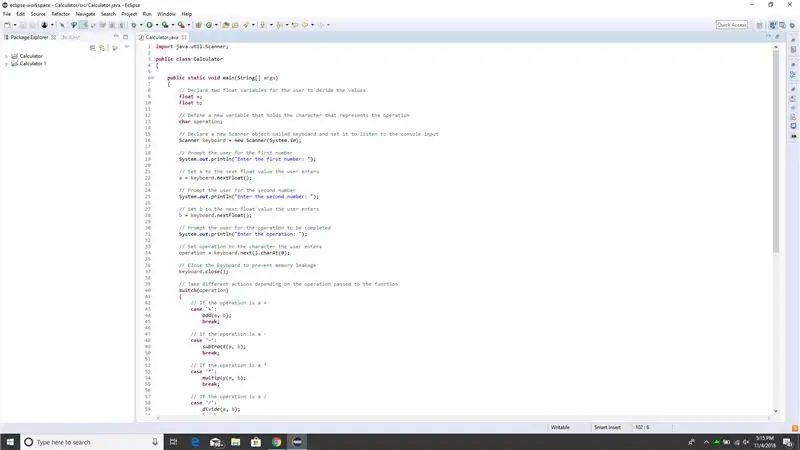
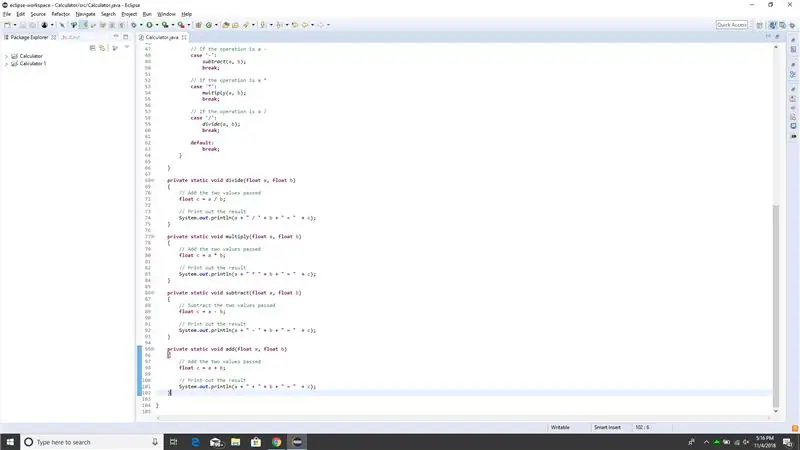
আমাদের এখন একটি কার্যকরী ক্যালকুলেটর আছে। যখন প্রোগ্রামটি কার্যকর করা হয়, তখন এটি ব্যবহারকারীকে 2 নম্বর এবং একটি অপারেশনের জন্য জিজ্ঞাসা করা উচিত এবং ফলাফলটি কনসোলে আউটপুট করুন, যেমনটি নীচে দেখানো হয়েছে।
দ্রষ্টব্য: এই নির্দেশগুলি সংক্ষিপ্ত রাখার স্বার্থে, এই প্রোগ্রামটি নিখুঁত নয়। উদাহরণস্বরূপ, যদি ব্যবহারকারী 0 দ্বারা বিভক্ত হয় তবে এটি ভেঙ্গে যাবে। এছাড়াও, প্রোগ্রামটি একবারে কেবল একটি ফাংশন সম্পাদন করে। এইগুলি ঠিক করার জন্য বেশ কিছুটা কোড প্রয়োজন হবে এবং এই বিশেষ নির্দেশের সুযোগের বাইরে।
প্রস্তাবিত:
সহজ Synth - Axoloti নিয়ামক এবং সফ্টওয়্যার ভূমিকা: 3 ধাপ

সরল সিন্থ - অ্যাক্সোলোটি কন্ট্রোলার এবং সফটওয়্যার ইন্ট্রো: অ্যাক্সোলোটি একটি বহুমুখী সাউন্ড বোর্ড যা একটি নোডবেসড সাউন্ড ডেভেলপমেন্ট এনভায়রনমেন্টের সাথে খুব একটা Arduino এর মত প্রোগ্রামযোগ্য। সেখানে প্রোগ্রাম করা প্যাচগুলি একবার শেষ হয়ে গেলে আপলোড করা হয় এবং তারপর বোর্ডে স্বায়ত্তশাসিতভাবে চলতে থাকে। এতে একাধিক
ক্লাউডএক্স সহ সহজ এবং স্ট্যান্ডার্ড ক্যালকুলেটর: 5 টি ধাপ

ক্লাউডএক্সের সাথে সহজ এবং স্ট্যান্ডার্ড ক্যালকুলেটর: এই টিউটোরিয়ালে, আমরা ক্লাউডএক্স দিয়ে কীভাবে একটি সাধারণ এবং স্ট্যান্ডার্ড ক্যালকুলেটর তৈরি করতে হয় তা শিখব, দয়া করে ক্লিক করুন যদি আপনি ক্লাউডএক্সের সাথে ইন্টারফেসিং কীপ্যাডে আগে কিছু না পড়ে থাকেন, এখানে, আমাদের লক্ষ্য শেখানো আপনি কীভাবে আপনার নিজের হেক্টর বিকাশ করতে পারেন সে সম্পর্কে আপনি
DIY MusiLED, সঙ্গীত সিঙ্ক্রোনাইজড LEDs এক-ক্লিক উইন্ডোজ এবং লিনাক্স অ্যাপ্লিকেশন (32-বিট এবং 64-বিট)। পুনরায় তৈরি করা সহজ, ব্যবহার করা সহজ, পোর্টে সহজ।: 3 টি ধাপ

DIY MusiLED, সঙ্গীত সিঙ্ক্রোনাইজড LEDs এক-ক্লিক উইন্ডোজ এবং লিনাক্স অ্যাপ্লিকেশন (32-বিট এবং 64-বিট)। পুনরায় তৈরি করা সহজ, ব্যবহার করা সহজ, পোর্টে সহজ। এই প্রকল্পটি আপনাকে আপনার আরডুইনো বোর্ডে 18 টি LED (6 লাল + 6 নীল + 6 হলুদ) সংযুক্ত করতে এবং আপনার কম্পিউটারের সাউন্ড কার্ডের রিয়েল-টাইম সংকেত বিশ্লেষণ করতে এবং তাদের রিলেতে সহায়তা করবে। বীট প্রভাব (ফাঁদ, উচ্চ টুপি, কিক) অনুযায়ী তাদের আলো জ্বালানোর জন্য LEDs
সহজ Arduino ক্যালকুলেটর: 5 টি ধাপ

সরলতম Arduino ক্যালকুলেটর: এখানে আমার সবচেয়ে সহজ arduino ক্যালকুলেটর এর সংস্করণ।
জাভা - ভূমিকা: 5 টি ধাপ

জাভা - ভূমিকা: আমি আপনাকে এই টিউটোরিয়ালের মাধ্যমে কার্যকরভাবে এবং দ্রুত পথ দেখানোর চেষ্টা করব। জাভা একটি খুব জটিল ভাষা যা অনেক কিছু শেখার আছে। এই টিউটোরিয়ালগুলি আপনাকে সঠিকভাবে শেখানোর জন্য কোন দায়িত্ব গ্রহণ করে না, তবে আমি এটি পরিষ্কার করার চেষ্টা করবো, এবং
